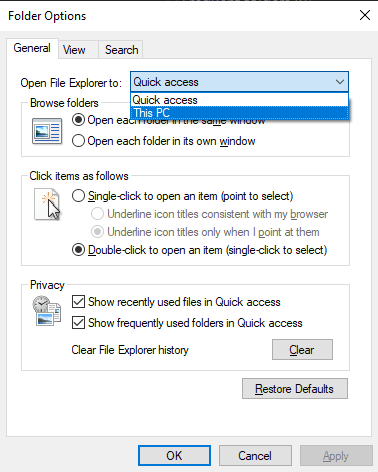File Explorer არის Windows-ის მთავარი ფუნქცია, რომელიც საშუალებას გაძლევთ მარტივად იპოვოთ და მართოთ თქვენი ფაილები. File Explorer-ის ინტერფეისი მარტივი და ადვილად გასაგებია, თუმცა საკმარისად მოქნილი, რომ საშუალებას მოგცემთ გააკეთოთ ისეთი რამ, როგორიცაა მნიშვნელოვანი დირექტორიების ჩამაგრება. File Explorer ამას ნაგულისხმევადაც კი აკეთებს, ბოლო და რეგულარულად გამოყენებული საქაღალდეები ავტომატურად არის ჩამოთვლილი „სწრაფი წვდომის“ ზოლში, ასე რომ თქვენ შეგიძლიათ სწრაფად დაუბრუნდეთ მათ.
ნაგულისხმევად, File Explorer ხსნის „სწრაფი წვდომის“ ეკრანს, რომელშიც ჩამოთვლილია ცხრა ხშირად წვდომა საქაღალდე, ასევე 20 ახლახანს წვდომა ფაილი. ამ ბოლო დროს გამოყენებულ რესურსებზე სწრაფი წვდომა შეიძლება მართლაც სასარგებლო იყოს და დაზოგოთ დრო სწორ დირექტორიაში ხელახლა დათვალიერებისთვის. სწრაფი წვდომა ასევე დაგეხმარებათ იპოვოთ ფაილი, თუ არ გახსოვთ სად შეინახეთ იგი.
თუმცა, ზოგიერთ მომხმარებელს შეიძლება არ მოეწონოს ეს სისტემა და შეიძლება სურდეს, რომ File Explorer-ს ნაკლები დახმარება გაუწიოს. შესაძლოა, არ მოგწონთ კონფიდენციალურობის საკითხი, რომ ახლახან წვდომის ფაილები და საქაღალდეები ნაგულისხმევად ხილული იყოს, ან უბრალოდ გირჩევნიათ ხელით დაათვალიეროთ ფაილები, რომლებზეც წვდომა გსურთ.
საბედნიეროდ, მათთვის, ვისაც სურს შეცვალოს ეს ქცევა, File Explorer გაძლევთ საშუალებას დააყენოთ „This PC“ როგორც საწყისი გვერდი. "ეს კომპიუტერი" აჩვენებს შვიდი ძირითადი მომხმარებლის დირექტორია საქაღალდის ჩამონათვალს და თქვენს კომპიუტერში დაინსტალირებული ყველა შენახვის დისკს.
როგორ დააკონფიგურიროთ File Explorer, რომ გაუშვას „ამ კომპიუტერზე“
იმისათვის, რომ დააკონფიგურიროთ File Explorer-ზე „ამ კომპიუტერზე“ და არა „სწრაფი წვდომის“ გასაშვებად, ჯერ უნდა გახსნათ File Explorer, შემდეგ გადახვიდეთ ჩანართზე „View“ ზედა ნაწილში და დააწკაპუნეთ „ოფციები“ მარცხნივ.

რჩევა: ალტერნატიულად, შეგიძლიათ დააჭიროთ Windows კლავიშს, აკრიფოთ „File Explorer Options“ და დააჭიროთ Enter იმავე მენიუს გასახსნელად.
"ზოგადი" ჩანართში დააწკაპუნეთ ჩამოსაშლელ ველზე "Open File Explorer to" გვერდის ზედა ნაწილში და აირჩიეთ "This PC". ახლა თქვენ უბრალოდ უნდა დააჭიროთ "Apply" და "OK" ცვლილების შესანახად და ყველა მომავალი File Explorer ფანჯარა გაიხსნება "This PC" ხედზე და არა "სწრაფი წვდომის" ეკრანზე.